Selles artiklis jagatakse 9 kõige tõhusamat lahendust macOS WindowServeri suure protsessorikasutuse probleemile.
Mac on võimas seade, millega esineb harva probleeme. Kuid kas teie uhiuus Mac käitub ebaühtlaselt ja töötab oodatust aeglasemalt? Kui jah, peate võib-olla vaatama aktiivsusmonitori. Märkate, et WindowServeri kõrge protsessori kasutus Macis põhjustab kõiki probleeme.
Nüüd võite mõtiskleda, mis põhjustab Mac WindowServeri suurt CPU kasutust ja kuidas seda parandada. Noh, selle artikli kaudu vastame kõigile neile küsimustele.
Alustuseks vastame esimesele küsimusele, st macOS WindowServeri suure CPU-kasutuse põhjustele.
Mis põhjustab WindowServeri kõrget protsessorikasutust Macis?
Mac WindowServeri suure CPU kasutuse põhjused võivad olla järgmised.
- Ressurssi koguvad rakendused
- Läbipaistvad või muud visuaalsed efektid
- Rohkem kui üks ekraan
- Segane töölaud
Nüüd, kui olete tuttav WindowServeri suure CPU-kasutuse põhjustega, uurime selle kiireid ja lihtsaid lahendusi.
Lahendused WindowServeri suure CPU-kasutusega Macis
Saate parandada WindowServer Maci kõrge CPU kasutuse, kasutades järgmisi lihtsaid lahendusi.
Parandus 1: sulgege ressursside kogumise rakendus
Rakendus võib tarbida liiga palju ressursse, mille tulemuseks on Mac WindowServeri protsessori kõrge kasutus. Sellise rakenduse sulgemine võib probleemi lahendada ja teie seade kiiremaks muuta. Seetõttu on allpool näidatud, kuidas aktiivsusmonitori abil ressursitarbimist kontrollida ja probleemne rakendus sulgeda.
- Valige Mine Maci Finderi ribalt ja valige Kommunaalteenused rippmenüüst.

- Otsige üles ja topeltklõpsake seda Aktiivsusmonitor.
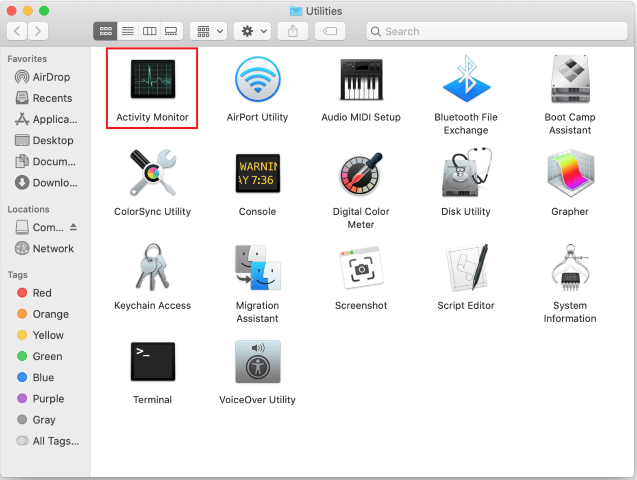
- Otsige üles ressursimahukas rakendus ja valige see. Ärge unustage probleemse rakenduse tuvastamisel keskenduda mittetuntud rakendustele.
- Järgmisena valige Peatus ekraani vasakust äärmisest nurgast.
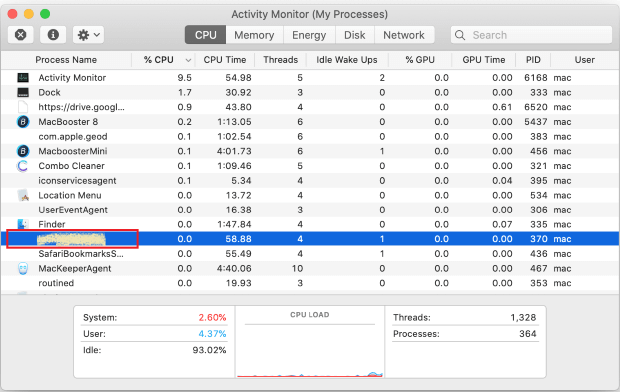
- Vali Sundige väljuma kui teilt küsitakse küsimust: kas olete kindel, et soovite sellest protsessist loobuda?
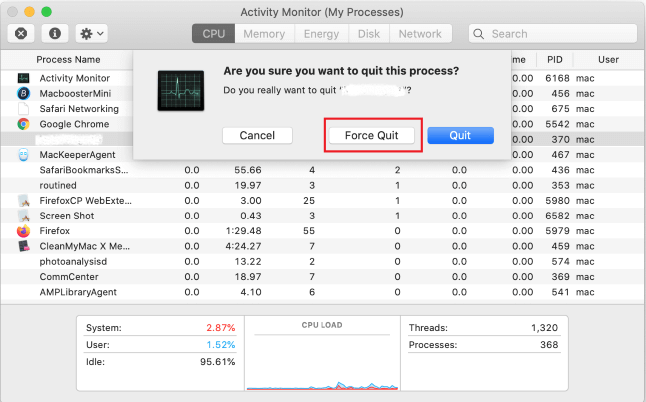
- Nüüd kontrollige, kas WindowServer Maci kõrge protsessori kasutus on fikseeritud või mitte.
Loe ka: Kuidas lahendada MacBook Pro ülekuumenemise probleem
2. parandus: tehke töölaud tühjaks
Iga töölauaüksus kulutab ressursse. Ja töölaua üksuste arvu suurenemisega suureneb ka protsessori kasutus. Seetõttu peaksite Maci Windows Serveri suure CPU kasutuse parandamiseks puhastama töölaua. Saate seda teha Stacksi abil. Siin on, kuidas.
- Vali Vaade menüüribalt.
- Klõpsake valikul, et Kasutage virnasid.
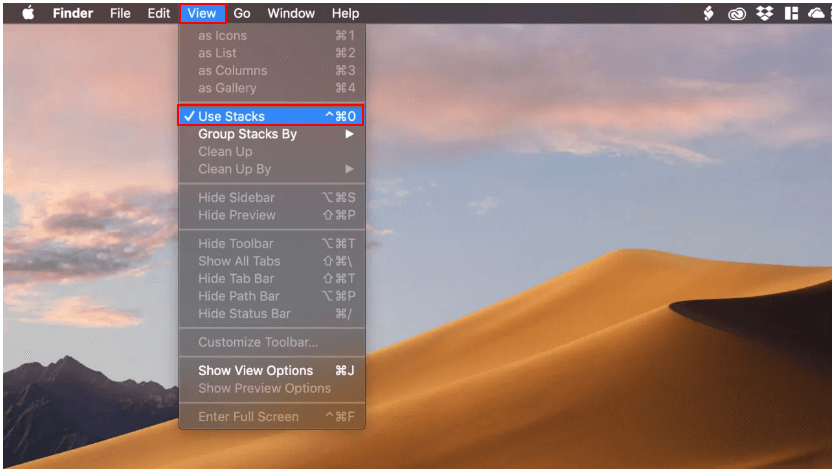
- Nüüd saate töölaua üksusi sorteerida ja töölauda hõlpsalt puhastada.
Parandus 3: keelake läbipaistvuse efekt
Kuvaefektid, nagu läbipaistvus, näevad meeldivad välja, kuid tarbivad rohkem ressursse. Seetõttu on Mac WindowServeri suure protsessori kasutamise probleemi lahendamiseks parem läbipaistvusefekt välja lülitada. Järgmised juhised selle tegemiseks.
- Valige Apple'i ikoon töölaua vasakust ülanurgast.
- Vali Juurdepääsetavus ja minge juurde Ekraan valik.
- Valige suvandid Vähenda liikumist ja Vähendage läbipaistvust.
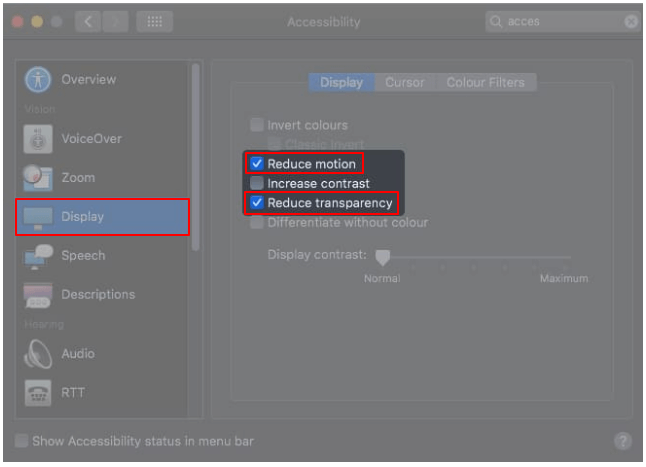
Loe ka: Kuidas parandada, et puuteplaat MacBookis ei tööta
Parandus 4: veenduge, et kõik rakendused oleksid hästi värskendatud
Aegunud rakendused vajavad korralikuks toimimiseks palju ressursse, mis toob kaasa Mac WindowServeri suure CPU kasutuse. Seetõttu peaksite veenduma, et kõik rakendused on ajakohased. Järgmised juhised võite selle tegemiseks järgida.
- Ava Rakenduste pood rakendus.
- Mine lehele Värskendused segment.
- Kontrollige, kas kõiki rakendusi on värskendatud või mitte. Kui ei, siis värskendage neid.
- Rakenduste puhul, mida pole App Store'ist alla laaditud, võite need käivitada, valida menüüribalt rakenduse nime ja seejärel käsku Otsi värskendusi.
Parandus 5: välise monitoriga seotud probleemide tõrkeotsing
Protsessori kasutus suureneb, kui kasutate mitut kuvarit, eriti kui kasutate eraldi tühikute funktsiooni. Seetõttu võite selle funktsiooni keelata, et parandada WindowServeri suurt CPU kasutust Macis. Siin on samm-sammult juhised selle tegemiseks.
- Valige Apple'i logo ja minge juurde Süsteemi eelistused.

- Vali Missiooni juhtimine valik.
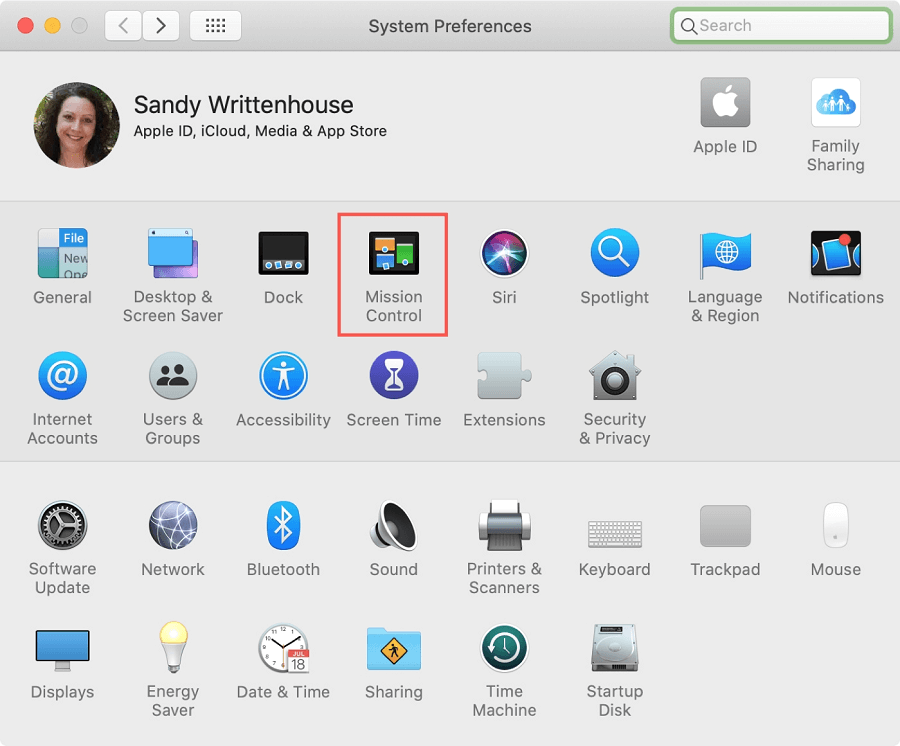
- Lülitage välja Näidikutel on eraldi ruumid seaded.
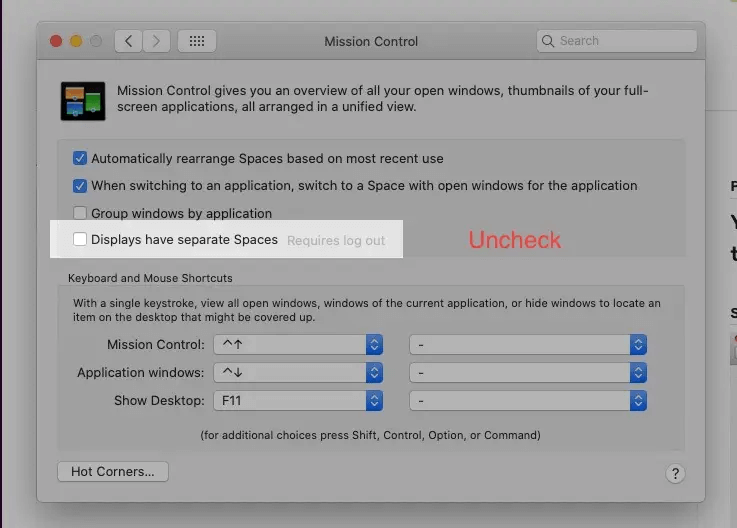
- Logige oma Macist välja ja logige uuesti sisse, et kontrollida, kas Mac WindowServeri suur protsessori kasutus on fikseeritud või mitte.
Parandus 6: eemaldage mängutarvikud
Mängutarvikud, nagu hiir, võivad Macis põhjustada ka WindowServeri suurt CPU kasutust. Seetõttu võite iga mängutarviku ükshaaval lahti ühendada, et kontrollida, kas see lahendab probleemi või mitte.
Loe ka: Võrguketta kaardistamine macOS-is
Parandus 7: proovige öövahetus välja lülitada
Night Shift katkestab sinise valguse, et vähendada silmade pinget. Selle väljalülitamine võib aga lahendada Mac WindowServeri kõrge protsessori kasutamise probleemi. Allpool on toodud lihtsad sammud selle tegemiseks.
- Vali Teadete keskus ekraani paremast ülanurgast.
- Kerige alla lülitini Night Shift ja lülitage see välja.
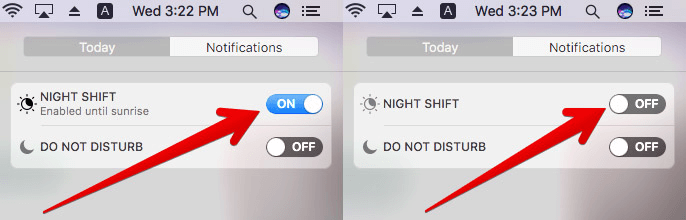
Parandus 8: värskendage oma seadet
Aegunud macOS võib kaasa tuua ka Mac WindowServeri suure CPU kasutuse. Seetõttu võite probleemide lahendamiseks oma Maci värskendamiseks järgida neid samme.
- Navigeerige lehele Apple menüü.
- Valige teabe vaatamise suvand Selle Maci kohta.
- Kliki Tarkvara värskendus.
- Laadige alla saadaolev macOS-i värskendus ja installige see.
Parandus 9: taaskäivitage seade
Maci taaskäivitamine on viimane asi, mida saate proovida kustutada vahemälu/ajutisi faile ja vabastada RAM, et parandada WindowServeri kõrge protsessori kasutust. Seetõttu taaskäivitage seade, et probleemidest vabaneda.
Eespool on toodud mõned proovitud parandused, mida saate kasutada Windowsi serveri suure CPU kasutusega Macis vabanemiseks. Nüüd võite kahtluse või segaduse korral läbida järgmise jaotise.
Loe ka: Salvestatud paroolide leidmine Macis
Korduma kippuvad küsimused
Selles jaotises püüame vastata kõikidele küsimustele, mis teil ja kõigil teistel lugejatel võivad tekkida seoses WindowServer Maci suure protsessori kasutamisega.
Q1. Mis on Maci WindowServer?
WindowServer on Maci aknahalduse protsess. See ühendab rakendused ja kuva üksteisega. Mac kasutab seda protsessi mis tahes rakenduse käitumise kuvamiseks teie ekraanil. See tähendab, et kõik, mida ekraanil näete, kuvatakse WindowServeri tõttu.
Q2. Kuidas kontrollida WindowServeri suurt CPU kasutust Macis?
Kui soovite teada, kui palju protsessorit WindowServeri protsess tarbib ja kas see on kõrgemal poolel või mitte, võite järgida neid samme.
- Vali Rakendused Finderist.
- Valige Kommunaalteenused ja avatud Aktiivsusmonitor.
- Klõpsake Protsessor ja otsida WindowServer.
- Kontrollige protsessori kasutust. Kui WindowServeri kasutusala ületab 50% protsessori ressurssidest, on see kõrgemal tasemel.
Q3. Kuidas lahendada Mac WindowServeri suure protsessorikasutuse probleemi?
Oleme jaganud mitmeid parandusi kõrge protsessori kasutuse kohta, näiteks rakenduste sulgemine, töölaua risustamine, läbipaistvusefekti keelamine, välise monitori probleemide lahendamine jne, selle artikli eelmises osas osa. Te võite proovida neid lahendusi tekkinud probleemide lahendamiseks.
Q4. Mis juhtub, kui ma sunniviisiliselt sulgen WindowServer?
Sundsulgemine WindowServer sulgeb kõik rakendused, värskendab OS-i ja logib teid seadmest välja. Seetõttu ei tohiks te sellest jõuga loobuda.
WindowServeri kõrge protsessori kasutus Macis: parandatud
See artikkel juhendas teid kiirete ja lihtsate lahenduste leidmiseks WindowServer Maci suure protsessorikasutuse probleemile. Probleemide kõrvaldamiseks võite järgida neid parandusi.
Kui teate muid tõhusaid viise probleemi lahendamiseks või teil on selle artikli suhtes püsivaid kahtlusi, oleme avatud aruteludele kommentaaride jaotises.